ዝርዝር ሁኔታ:
- ደረጃ 1
- ደረጃ 2
- ደረጃ 3
- ደረጃ 4
- ደረጃ 5
- ደረጃ 6
- ደረጃ 7
- ደረጃ 8
- ደረጃ 9
- ደረጃ 10
- ደረጃ 11
- ደረጃ 12
- ደረጃ 13
- ደረጃ 14
- ደረጃ 15
- ደረጃ 16:
- ደረጃ 17:
- ደረጃ 18
- ደረጃ 19
- ደረጃ 20
- ደረጃ 21
- ደረጃ 22
- ደረጃ 23:
- ደረጃ 24

ቪዲዮ: እንደ ISU ተማሪ ነፃ ሶፍትዌርን እንዴት ማውረድ እንደሚቻል (ማይክሮሶፍት ፣ አዶቤ እና ደህንነት ሶፍትዌር 24 ደረጃዎች

2024 ደራሲ ደራሲ: John Day | [email protected]. ለመጨረሻ ጊዜ የተሻሻለው: 2024-01-30 07:30
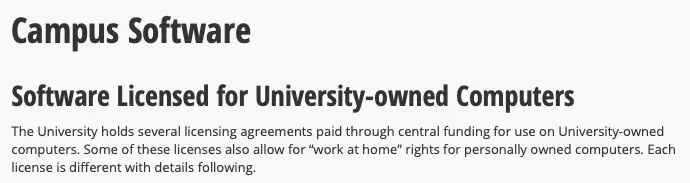
ለ Adobe: ወደ ደረጃ 1 ይሂዱ።
ለማይክሮሶፍት - ወደ ደረጃ 8 ይሂዱ።
ለደህንነት - ወደ ደረጃ 12 ይሂዱ።
ለ Azure ወደ ደረጃ 16 ይሂዱ።
ደረጃ 1
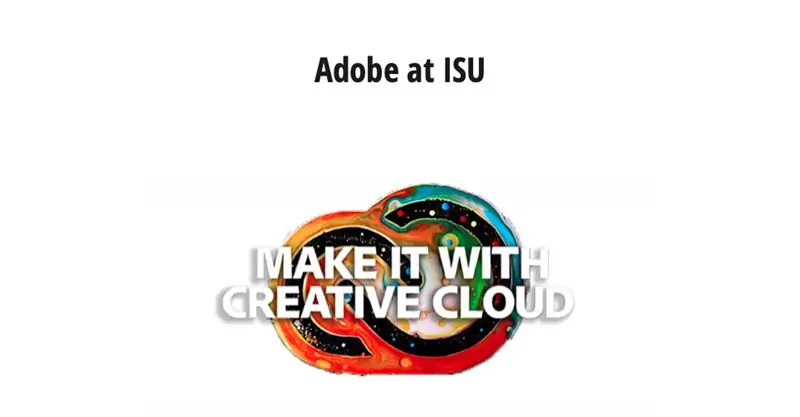
1. ወደ https://about.illinoisstate.edu/adobe/ ይሂዱ
ደረጃ 2
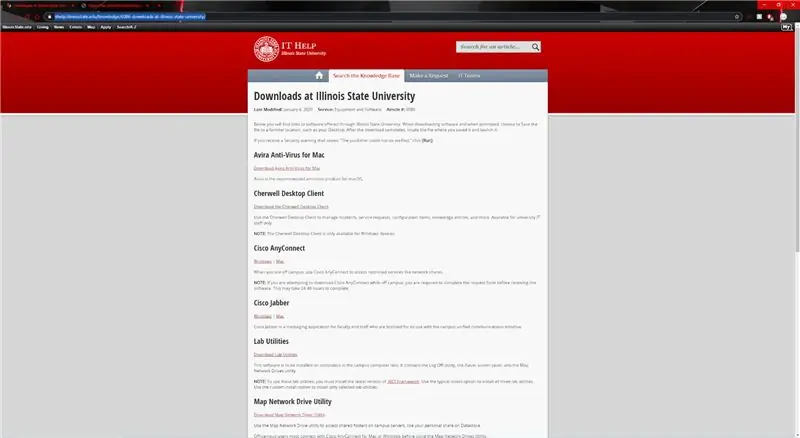
2. በመቀጠል ወደ የተማሪ መዳረሻ ጥያቄ ትር ይሂዱ እና ቅጹን ይሙሉ።
ደረጃ 3
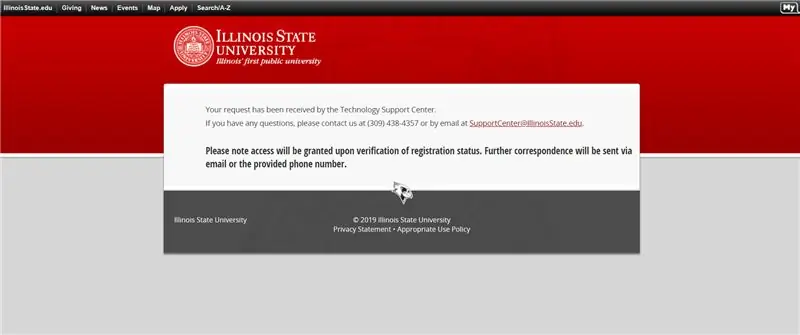
3. ይህንን ገጽ ያዩና ከዚያ ኢሜል ይጠብቁ።
ደረጃ 4
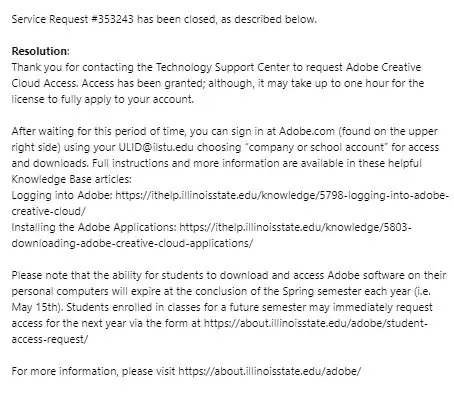
4. አንዴ ኢሜይሉን ከተቀበሉ በኋላ አንዴ ፈቃድዎን ለማግበር እስከ አንድ ሰዓት ድረስ ወደ adobe.com ይሂዱ እና ኢልቱ ኡልኤልዎን እና የይለፍ ቃልዎን በመጠቀም ይግቡ።
ደረጃ 5
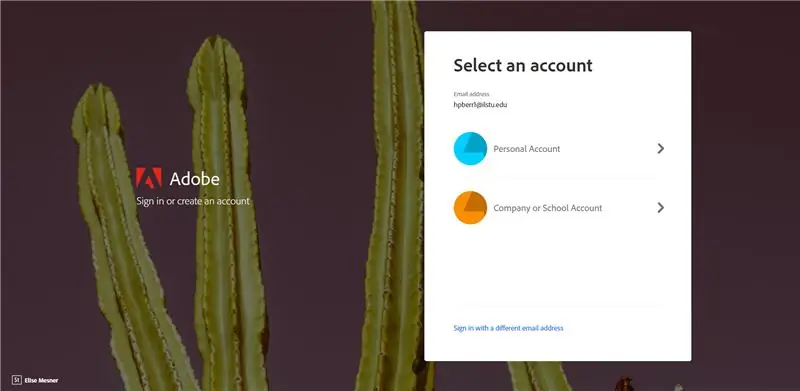
5. አንድ ሰዓት ወይም ከዚያ በኋላ ወደ Adobe ገብቶ የትምህርት ቤት መለያ ይምረጡ።
ደረጃ 6
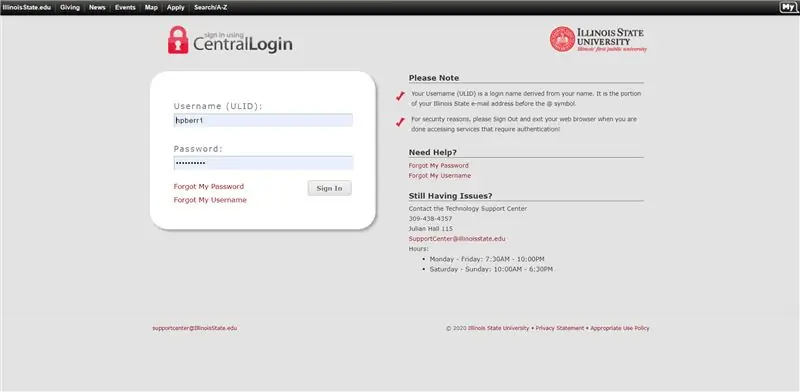
6. ወደ ISU ማዕከላዊ የመግቢያ ገጽ ይመራዎታል። የእርስዎን ULID እና የይለፍ ቃል ከገቡ በኋላ ወደ አዶቤ ድር ጣቢያ መድረስ ይችላሉ።
ደረጃ 7
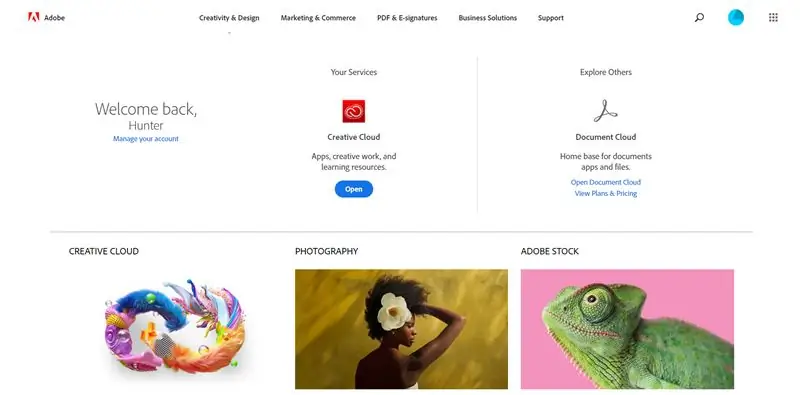
7. ከዚህ ሆነው ማንኛውንም የ Adobe ምርት ወይም አገልግሎት በነፃ ማውረድ ይችላሉ።
ደረጃ 8
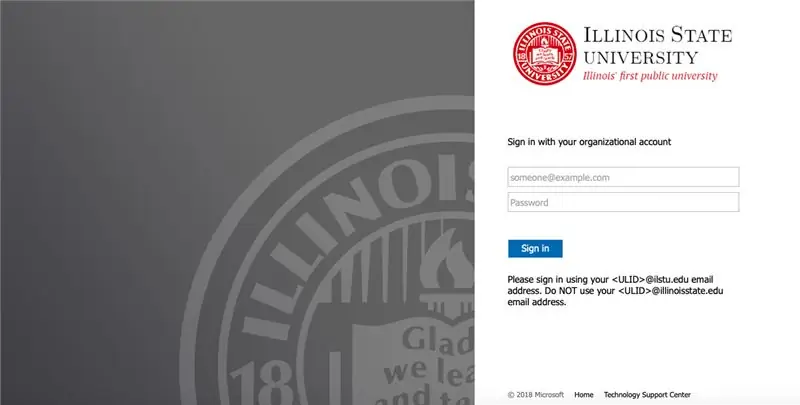
ለማይክሮሶፍት ኦፊስ -
1. ወደ office365.illinoisstate.edu ይሂዱ እና በ ISU ኢሜል አድራሻ እና የይለፍ ቃል ይግቡ።
ደረጃ 9
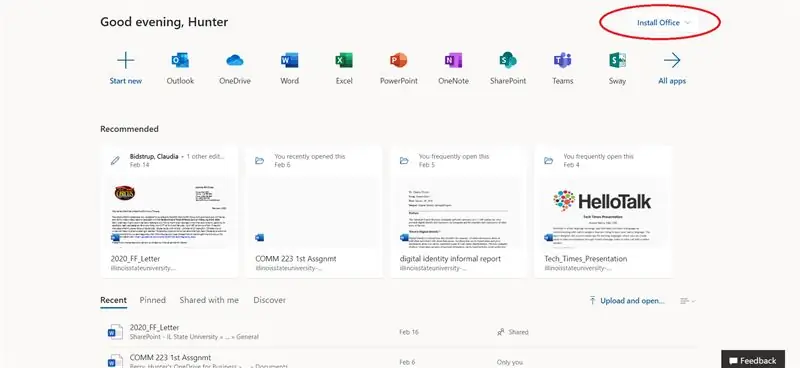
2. ከላይ በቀኝ በኩል “ጫን ቢሮ” ን ጠቅ ያድርጉ።
ደረጃ 10

3. ከተቆልቋዩ “Office 365 Apps” ን ጠቅ ያድርጉ።
ደረጃ 11
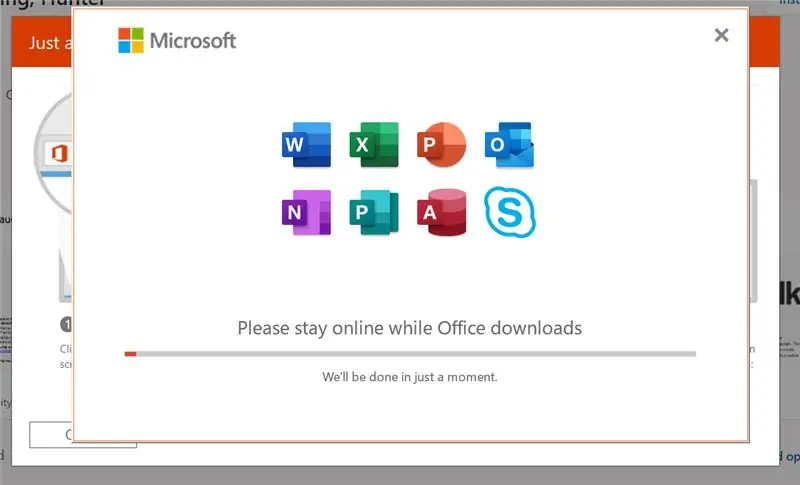
4. ፋይሉ አንዴ ካወረደ ይክፈቱት ፣ ደረጃዎቹን ይከተሉ እና በኢልቱ መለያ ይግቡ።
ደረጃ 12
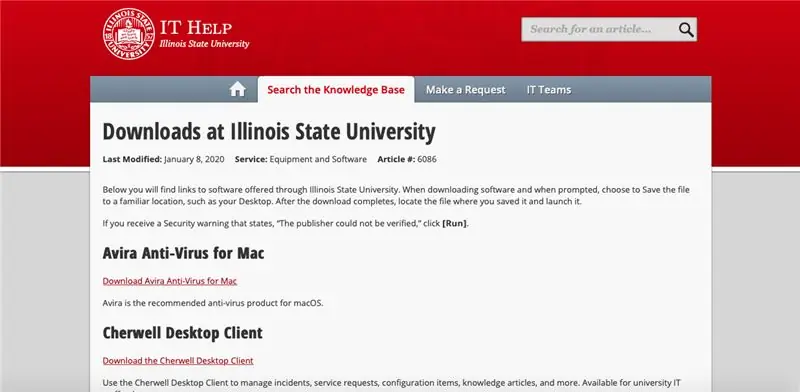
ለደህንነት;
1. ወደ https://ithelp.illinoisstate.edu/knowledge/6086-d… ይሂዱ
ደረጃ 13
2. የእርስዎን ምርጫ ሶፍትዌር ይምረጡ። ከእያንዳንዱ ማውረድ በታች አጭር መግለጫ አለ። ለፍላጎቶችዎ የሚስማማ ሶፍትዌር ለማግኘት ያንብቡ።
ደረጃ 14
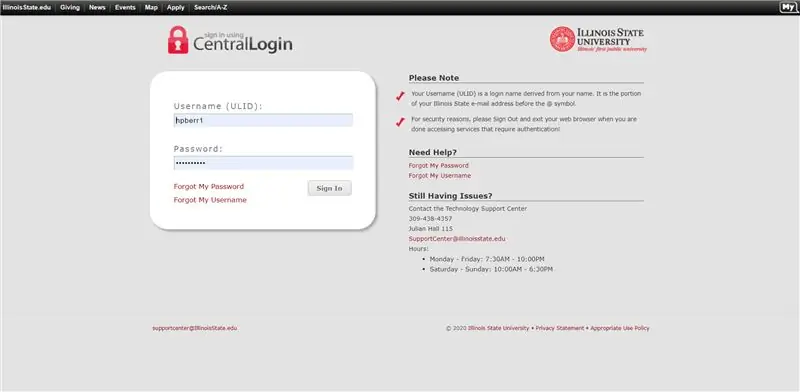
3. የተወሰነ ሶፍትዌር የእርስዎን ULID እና የይለፍ ቃል ሊፈልግ ይችላል። እንደአስፈላጊነቱ እነዚህን ያስገቡ።
ደረጃ 15
4. አንዴ በራስ-ሰር ካወረዱ ፣ በመረጡት ሶፍትዌር መሠረት የማያ ገጽ ላይ የመጫኛ አዋቂ መመሪያዎችን ይከተሉ።
ደረጃ 16:
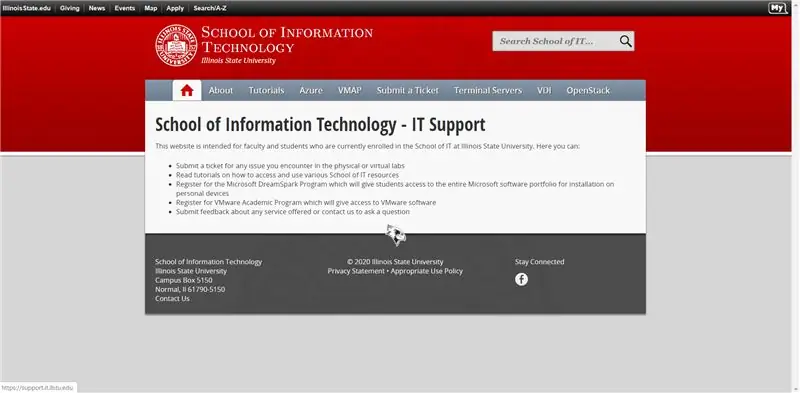
ለአዙሬ -
1. ወደ support.it.ilstu.edu ይሂዱ እና በ azure ትር ላይ ጠቅ ያድርጉ
ደረጃ 17:
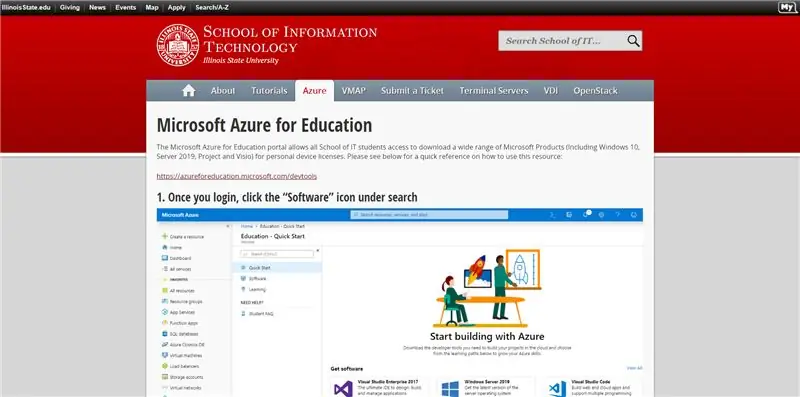
2. ወደ https://azureforeducation.microsoft.com/devtools አገናኙ ላይ ጠቅ ያድርጉ
ደረጃ 18
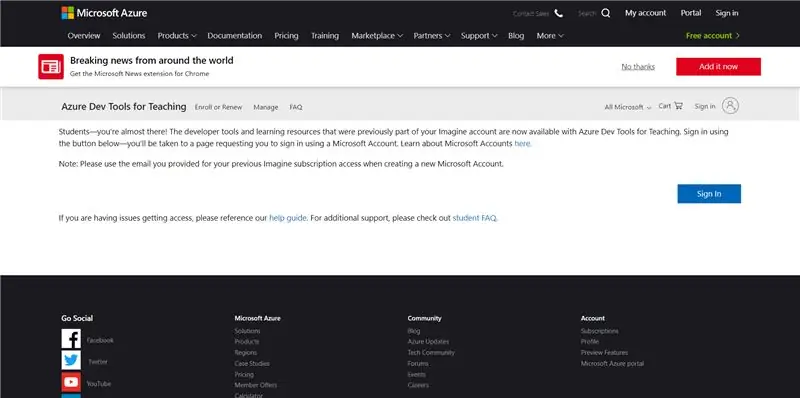
3. በመቀጠልም በአዙር ድር ጣቢያ ላይ ጠቅ ያድርጉ ፣ ይግቡ ላይ ጠቅ ያድርጉ።
ደረጃ 19
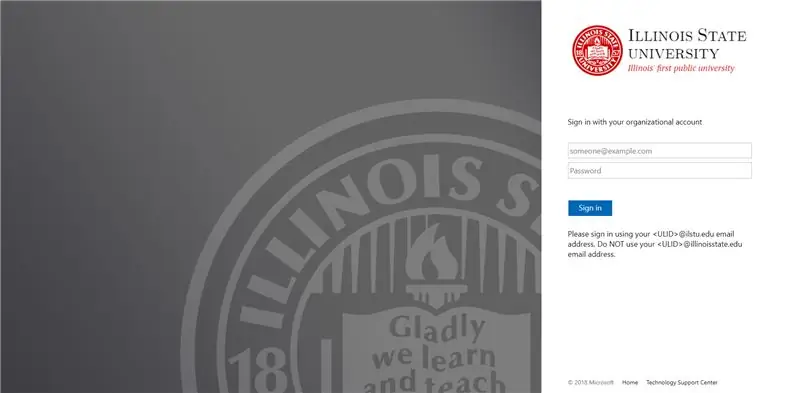
4. ወደ ISU መግቢያ ገጽ ይወስደዎታል። በዚህ ገጽ ላይ ይግቡ።
ደረጃ 20
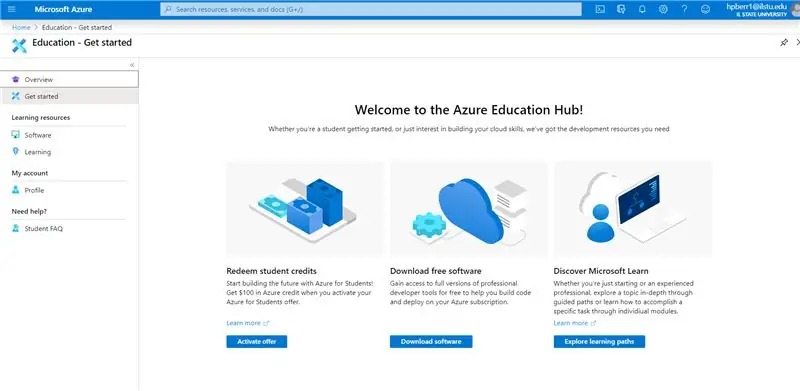
5. ይህ ወደሚመስል ወደ Azure መነሻ ገጽ ይወስደዎታል። በዚህ ገጽ ላይ በግራ በኩል የሶፍትዌር ትርን ይምረጡ።
ደረጃ 21
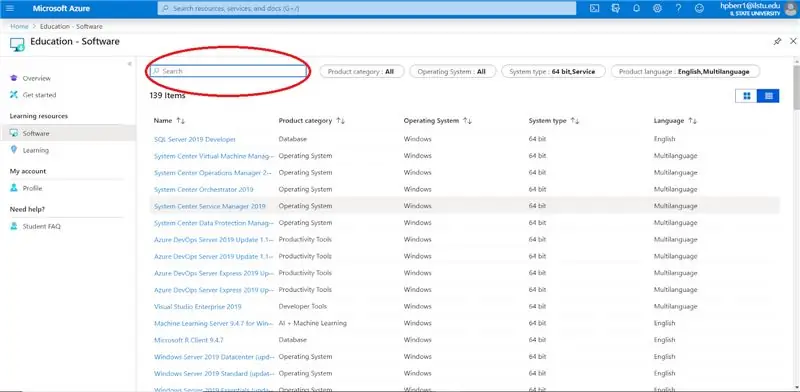
6. በሶፍትዌር ትር ስር ማውረድ የሚፈልጉትን ሶፍትዌር መፈለግ ይችላሉ። ከላይ ያለውን ትልቁን ሳይሆን ከእቃዎቹ ብዛት በላይ ያለውን አነስተኛውን የፍለጋ አሞሌ ይጠቀሙ።
ደረጃ 22
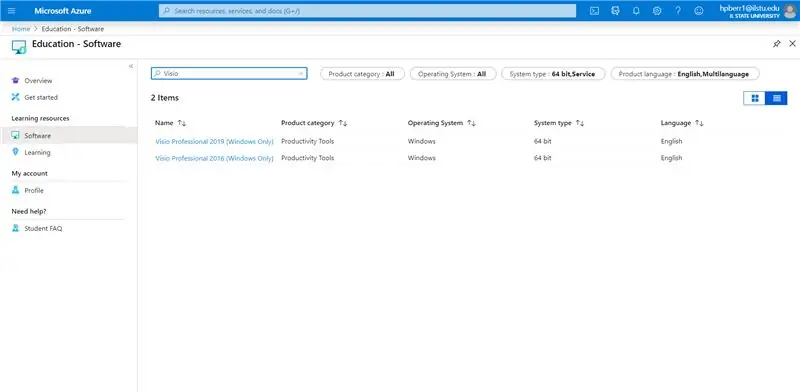
7. ለምሳሌ Microsoft Visio ን መፈለግ ይችላሉ።
ደረጃ 23:
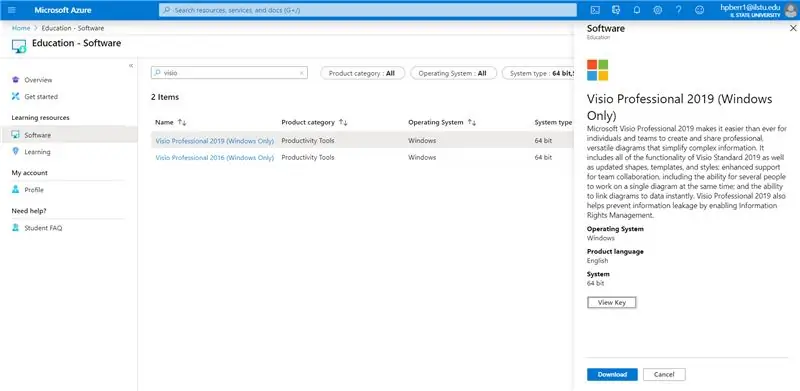
8. ሲያወርዱ ፣ የእይታ ቁልፉን ጠቅ ማድረግ እና ምርቱን ሲያወርዱ እሱን ማስቀመጥ ያስፈልግዎታል።
ደረጃ 24
9. አንዴ ከወረዱ በኋላ ፈቃድዎን ለማግበር ቁልፉን ያስገቡ እና ሶፍትዌሩን መጠቀም ይጀምሩ።
